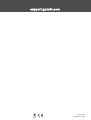APPROACH
®
G80
Gebruikershandleiding

© 2019 Garmin Ltd. of haar dochtermaatschappijen
Alle rechten voorbehouden. Volgens copyrightwetgeving mag deze handleiding niet in zijn geheel of gedeeltelijk worden gekopieerd zonder schriftelijke toestemming van Garmin. Garmin
behoudt zich het recht voor om haar producten te wijzigen of verbeteren en om wijzigingen aan te brengen in de inhoud van deze handleiding zonder de verplichting te dragen personen of
organisaties over dergelijke wijzigingen of verbeteringen te informeren. Ga naar www.garmin.com voor de nieuwste updates en aanvullende informatie over het gebruik van dit product.
Garmin
®
, het Garmin logo en Approach
®
zijn handelsmerken van Garmin Ltd. of haar dochtermaatschappijen, geregistreerd in de Verenigde Staten en andere landen. Garmin Connect
™
, Garmin
Express
™
, Garmin Golf
™
en TruSwing
™
zijn handelsmerken van Garmin Ltd. of haar dochtermaatschappijen. Deze handelsmerken mogen niet worden gebruikt zonder uitdrukkelijke toestemming
van Garmin.
Het BLUETOOTH
®
woordmerk en de logo's van zijn eigendom van Bluetooth SIG, Inc. en voor het gebruik van deze merknaam door Garmin is een licentie verkregen. iOS
®
is een geregistreerd
handelsmerk van Cisco Systems, Inc., gebruikt onder licentie van Apple Inc. Andere handelsmerken en handelsnamen zijn eigendom van hun respectieve eigenaars.

Inhoudsopgave
Inleiding........................................................................... 1
Overzicht van het toestel............................................................ 1
Het toestel opladen..................................................................... 1
Het toestel inschakelen...............................................................1
Productupdates...........................................................................1
Garmin Express instellen....................................................... 1
Updates van software en banen............................................ 1
Garmin Golf app............................................................. 1
Uw smartphone koppelen........................................................... 1
Verbinding maken met een gekoppelde smartphone............ 1
Golfen.............................................................................. 2
Hole-weergave............................................................................2
Het aanraakscherm vergrendelen en ontgrendelen................... 2
Grote cijfers................................................................................ 2
De green weergeven.................................................................. 2
Holes wijzigen............................................................................. 2
Afstand meten met Touch-targeting........................................... 2
Een shot meten...........................................................................3
De richting naar de pinlocatie bekijken....................................... 3
Een locatie opslaan.................................................................... 3
Opgeslagen locaties wissen.................................................. 3
PlaysLike afstand bekijken......................................................... 3
Toernooimodus inschakelen....................................................... 3
Score bijhouden.......................................................................... 3
De scorekaart.........................................................................3
Individuele scorekaarten en rondestatistieken.................. 4
De scoringsmethode instellen................................................ 4
Stableford-scoring............................................................. 4
Matchscores...................................................................... 4
Skins-scoring.....................................................................4
Handicapscores inschakelen................................................. 4
Een handicap voor een speler instellen............................ 4
Statistieken bijhouden inschakelen........................................ 4
Geschiedenis......................................................................... 4
Een ronde beëindigen................................................................ 4
Radarfuncties................................................................. 5
De radarfuncties gebruiken.........................................................5
De rollfactor instellen............................................................. 5
Warming-up modus.................................................................... 5
Tempotraining modus................................................................. 5
Over tempotonen................................................................... 6
Het ideale swingtempo...........................................................6
Doeloefeningen starten.............................................................. 6
Doeloefeningen modus.......................................................... 6
Doeloefeningen scoren.......................................................... 6
Een virtuele baan spelen............................................................ 6
Hole-weergave voor virtuele ronde........................................ 6
Virtuele ronde scoren............................................................. 7
Een virtueel toernooi spelen....................................................... 7
Banen zoeken................................................................. 7
Baan bekijken............................................................................. 7
TruSwing™......................................................................7
TruSwing statistieken..................................................................7
TruSwing statistieken vastleggen en weergeven op uw
Approach toestel......................................................................... 7
Van club veranderen...................................................................7
Links-/rechtshandig instellen...................................................... 7
Het TruSwing toestel loskoppelen.............................................. 7
Uw toestel aanpassen.................................................... 7
Instellingen..................................................................................7
Telefoonmeldingen weergeven of verbergen........................ 8
Het kompas kalibreren........................................................... 8
Gegevens en instellingen herstellen
...................................... 8
Informatie over regelgeving en compliance op e-labels
weergeven............................................................................. 8
Appendix......................................................................... 8
De houder gebruiken.................................................................. 8
Installatie van de golfkarsteun.................................................... 8
Vervangende O-ringen...........................................................9
De karabijnhaak voor draagkoorden vastmaken........................ 9
De clip gebruiken........................................................................ 9
Toestelonderhoud....................................................................... 9
Het aanraakscherm schoonmaken........................................ 9
Het toestel schoonmaken...................................................... 9
De schermverlichting gebruiken.............................................9
Specificaties................................................................................9
Energie besparen tijdens het opladen van het toestel.............. 10
Index.............................................................................. 11
Inhoudsopgave i


Inleiding
WAARSCHUWING
Lees de gids Belangrijke veiligheids- en productinformatie in de
verpakking voor productwaarschuwingen en andere belangrijke
informatie.
Overzicht van het toestel
aan-uitknop
Druk op deze knop om het toestel in te
schakelen.
Druk om het scherm te vergrendelen of ontgren-
delen tijdens een ronde.
Houd ingedrukt om het toestel uit te schakelen.
Radarknop
Druk in om de radar in of uit te schakelen.
Aanraakscherm
Veeg om door functies, gegevensschermen en
menu's te bladeren.
Tik om te selecteren.
Beschermkap
Til omhoog om toegang te krijgen tot de micro-
USB stroom- en datapoort.
Micro-USB stroom-
en datapoort
Sluit een compatibele USB-kabel aan om het
toestel op te laden of gegevens over te zetten
met uw computer.
Het toestel opladen
WAARSCHUWING
Dit product bevat een lithium-ionbatterij. Ter voorkoming van
persoonlijk letsel en schade aan het product als gevolg van
blootstelling van de batterij aan extreme hitte dient u het toestel
buiten het bereik van direct zonlicht te bewaren.
LET OP
U voorkomt corrosie door de USB-poort, de beschermkap en de
omringende delen grondig af te drogen voordat u het toestel
oplaadt of aansluit op een computer.
Het toestel wordt van stroom voorzien met een ingebouwde
lithium-ionbatterij die u kunt opladen via een standaard
stopcontact of een USB-poort op uw computer.
OPMERKING: Opladen is alleen mogelijk binnen het
goedgekeurde temperatuurbereik (Specificaties, pagina 9).
1
Trek de beschermkap van de USB-poort omhoog.
2
Steek het kleine uiteinde van de USB-kabel in de USB-poort
op het toestel.
3
Steek het grote uiteinde van de USB-kabel in een externe
voedingsbron, zoals een netadapter of de USB-poort van een
computer.
4
Laad het toestel volledig op.
TIP: U kunt het toestel uitschakelen om het sneller op te
laden.
Het toestel inschakelen
De eerste keer dat u het toestel gebruikt, moet u een taal en een
maateenheid kiezen en uw driverafstand in te stellen.
Druk op de aan-uitknop.
Productupdates
Installeer Garmin Express
™
(www.garmin.com/express) op uw
computer. Installeer de Garmin Golf
™
app op uw smartphone.
Op die manier kunt u gemakkelijk gebruikmaken van de
volgende diensten voor Garmin
®
toestellen:
• Software-updates
• Baanupdates
• Gegevens worden geüpload naar Garmin Golf
• Productregistratie
Garmin Express instellen
1
Sluit het toestel met een USB-kabel aan op uw computer.
2
Ga naar www.garmin.com/express.
3
Volg de instructies op het scherm.
Updates van software en banen
Dit toestel komt in aanmerking voor gratis kaartupdates van
golfbanen. Als u uw toestel wilt bijwerken, kunt u de gratis
Garmin Express software downloaden van www.garmin.com
/express.
Garmin Golf app
Met de Garmin Golf app kunt u scorekaarten vanaf uw
compatibele Garmin toestel uploaden om gedetailleerde
statistische gegevens en slaganalysen weer te geven. Golfers
kunnen het op verschillende banen tegen elkaar opnemen met
behulp van de Garmin Golf app. Meer dan 41.000 banen
bevatten een klassement waaraan iedereen kan deelnemen. U
kunt een toernooi maken en spelers uitnodigen om mee te doen.
De Garmin Golf app synchroniseert uw gegevens met uw
Garmin Connect
™
account. U kunt de Garmin Golf app ook uit
de App Store naar uw smartphone downloaden.
Uw smartphone koppelen
Om gebruik te maken van de connected functies van het
Approach toestel moet het rechtsreeks via de Garmin Golf app
worden gekoppeld, in plaats van via de Bluetooth
®
instellingen
op uw smartphone.
1
U kunt de Garmin Golf app via de app store op uw telefoon
installeren en openen.
2
Houd uw smartphone binnen 10 m (33 ft.) van uw toestel.
3
Selecteer op uw Approach toestel > Instellingen >
Bluetooth.
4
Selecteer vanuit het of menu in de app Garmin
toestellen > Voeg toestel toe en volg de instructies op het
scherm.
Verbinding maken met een gekoppelde smartphone
Voordat u verbinding kunt maken met uw smartphone, moet u
deze koppelen met uw toestel.
Wanneer u via Bluetooth technologie verbinding maakt met uw -
smartphone, kunt u scores en andere gegevens delen met de
Garmin Golf app. U kunt ook telefoonmeldingen bekijken vanaf
uw compatibele iOS
®
toestel.
1
Schakel Bluetooth technologie in op uw smartphone.
2
Selecteer op uw toestel > Instellingen > Bluetooth >
Verbinding > Aan om Bluetooth technologie in te schakelen.
Inleiding 1

Golfen
1
Selecteer Start nwe ronde.
2
Selecteer een koers.
3
Selecteer een tee box.
Hole-weergave
Het toestel toont de hole die u momenteel speelt.
Geeft het nummer van de huidige hole weer.
Wijzigt indien geselecteerd het holenummer.
Geeft de par voor de huidige hole weer.
Geeft de afstand tot het midden van de green of de geselecteerde
pinpositie weer.
Geeft de afstand tot de achterkant van de green weer.
Geeft de afstand tot de voorkant van de green weer.
Geeft een kaart van de hole weer.
Toont indien geselecteerd een gedetailleerde weergave van de
fairway voor het meten van de afstand met touch-targeting.
Geeft layup-afstanden tot de pin weer.
De kleuren geven de afstand in meters of yards aan. Rood is 100,
wit is 150, blauw is 200 en geel is 250.
Geeft uw driverafstand weer als u zich op de tee box bevindt.
Geeft indien geselecteerd een menu weer met functies voor de
ronde.
Geeft de green nauwkeurig weer om de locatie van de pin aan te
passen.
Het aanraakscherm vergrendelen en
ontgrendelen
U kunt tijdens een ronde het aanraakscherm vergrendelen om te
voorkomen dat u per ongeluk op het scherm tikt en functies
activeert.
1
Druk op de aan-uitknop.
2
Druk nogmaals op de aan-uitknop om het aanraakscherm te
ontgrendelen.
Grote cijfers
U kunt de grootte van de getallen in de hole-weergave wijzigen.
Selecteer tijdens een ronde > Grote cijfers.
Geeft het nummer van de huidige hole weer.
Wijzigt indien geselecteerd het holenummer.
Geeft de par voor de huidige hole weer.
Geeft de afstand tot de achterkant van de green weer.
Geeft de afstand tot het midden van de green of de geselecteerde
pinpositie weer.
Geeft de afstand tot de voorkant van de green weer.
Geeft indien geselecteerd een menu weer met functies voor de
ronde.
Toont indien geselecteerd een gedetailleerde weergave van de
fairway voor het meten van de afstand met touch-targeting.
Geeft de green nauwkeurig weer om de locatie van de pin aan te
passen.
De green weergeven
Tijdens een ronde kunt u de green in meer detail bekijken en de
pinlocatie verplaatsen.
1
Begin een rondje golf (Golfen, pagina 2).
2
Selecteer .
3
Sleep de vlag om de pinlocatie te verplaatsen.
De afstanden op het holeweergavescherm worden bijgewerkt
met de nieuwe pinlocatie. De pinlocatie wordt alleen
opgeslagen voor de huidige ronde.
Holes wijzigen
U kunt holes handmatig wijzigen in het hole-weergavescherm.
1
Tik op het nummer van de huidige hole terwijl u de hole-
informatie bekijkt.
2
Selecteer een hole.
Afstand meten met Touch-targeting
Terwijl u een baan bekijkt of een ronde speelt, kunt u Touch-
targeting gebruiken om de afstand naar een punt op de kaart te
meten.
1
Begin met het spelen van een ronde (Golfen, pagina 2) of
bekijk de voorvertoning van de baan (Banen zoeken,
pagina 7).
2
Tik op een punt op de kaart.
3
Tik op het doelcirkeltje of sleep het met uw vinger naar de
gewenste positie.
2 Golfen

Toont de afstand vanaf het doelcirkeltje tot de vlaglocatie.
Toont de afstand vanaf uw huidige positie tot het doelcirkeltje.
Als u een baan bekijkt, is de afstand vanaf de verste tee tot
het doelcirkeltje.
4
Selecteer indien nodig of om in of uit te zoomen.
5
Selecteer om terug te keren naar de kaart van de hole.
Een shot meten
1
Sla de bal en kijk waar deze landt.
2
Selecteer > Shot meten.
3
Loop of rijd rechtstreeks naar de bal.
4
U kunt op elk moment Herstel ingedrukt houden om de
afstand opnieuw in te stellen.
De richting naar de pinlocatie bekijken
De functie PinPointer is een kompas dat de richting aangeeft
wanneer u de green niet kunt zien. Met deze functie kunt u
bijvoorbeeld de richting van een shot plannen als u tussen
bomen of struiken of in een diepe zandbunker staat.
OPMERKING: Gebruik de functie PinPointer niet terwijl u in een
golfkar zit. Interferentie van de golfkar kan de nauwkeurigheid
van het kompas beïnvloeden.
1
Selecteer > PinPointer.
2
Draai het toestel totdat de kegel op de kaart naar uw doel
wijst.
De rode lijn aan de bovenkant van het toestel wijst in de
richting van uw doel.
Een locatie opslaan
U kunt een locatie op een hole markeren met behulp van uw
huidige locatie of Touch-targeting.
1
Selecteer tijdens het spelen van een game > Locatie
opslaan.
2
Selecteer een optie:
• Selecteer Locatie gebruiken als u een markering op uw
huidige locatie op de hole wilt plaatsen.
• Selecteer Touch-targeting gbr als u een locatie op de
kaart wilt selecteren.
Opgeslagen locaties wissen
U kunt alle opgeslagen locaties voor de huidige hole wissen.
Selecteer > Locaties > Wis locaties.
PlaysLike afstand bekijken
De functie "speelt als"-afstand houdt rekening met
hoogteverschillen op de baan door de aangepaste afstand tot de
green weer te geven.
Selecteer > PlaysLike.
Naast elke afstand wordt een pictogram weergegeven.
Speelafstand langer dan verwacht vanwege een wijziging in de
hoogte.
Speelafstand zoals verwacht.
Speelafstand korter dan verwacht vanwege een wijziging in de
hoogte.
Toernooimodus inschakelen
De instelling Toernooimodus schakelt de PinPointer en
PlaysLike afstandsfuncties uit. Deze functies mogen niet worden
ingeschakeld tijdens officiële toernooien of ronden waarbij de
handicap wordt berekend.
Selecteer tijdens een ronde > Toernooimodus.
Score bijhouden
U kunt de score bijhouden voor maximaal vier spelers.
1
Begin een rondje golf (Golfen, pagina 2).
2
Selecteer > Scorekaart.
3
Selecteer een optie:
• Selecteer de naam van een speler als u die wilt wijzigen.
• Selecteer als u het aantal slagen voor de geselecteerde
hole wilt invoeren.
• Selecteer of om van hole te veranderen.
De scorekaart
U kunt tijdens een ronde de naam, score en handicap van elke
speler bekijken en wijzigen met behulp van de scorekaart.
Geeft het nummer van de huidige hole weer.
Geeft de par voor de huidige hole weer.
Geeft de naam van de speler weer.
Hiermee kunt u de naam van de speler wijzigen indien geselec-
teerd.
Golfen 3

Geeft de huidige totale score weer.
Geeft de individuele scorekaart weer indien geselecteerd.
Geeft de slagen voor de hole weer.
Hiermee kunt u het aantal slagen voor de hole invoeren indien
geselecteerd.
Individuele scorekaarten en rondestatistieken
1
Selecteer tijdens een ronde > Scorekaart.
2
Tik op de totale score van een speler.
De individuele scorekaart van de speler wordt weergegeven.
Deze bevat een overzicht per hole en statistieken voor de
speler.
De scoringsmethode instellen
U kunt de methode wijzigen die het toestel gebruikt om de score
bij te houden.
1
Selecteer een optie:
• Als u momenteel een ronde speelt, selecteer dan >
Stel in > Score > Methode.
• Als u momenteel geen ronde speelt, selecteer dan >
Instellingen > Score > Methode.
2
Selecteer een scoringsmethode.
Stableford-scoring
Wanneer u de Stableford-scoringsmethode selecteert (De
scoringsmethode instellen, pagina 4), worden punten toegekend
op basis van het aantal slagen ten opzichte van par. Aan het
einde van een ronde wint de hoogste score. Het toestel kent
punten toe zoals gespecificeerd door de United States Golf
Association.
De scorekaart voor een game met Stableford-score toont punten
in plaats van slagen.
Punten Gespeelde slagen ten opzichte van par
0 2 of meer boven
1 1 boven
2 Par
3 1 onder
4 2 onder
5 3 onder
Matchscores
Als u de matchscoringsmethode (De scoringsmethode instellen,
pagina 4) selecteert, wordt voor elke hole één punt toegewezen
aan de speler die de minste slagen heeft. Aan het einde van een
ronde wint de speler die de meeste holes heeft gewonnen.
OPMERKING: Matchscores is alleen beschikbaar voor twee
spelers.
Wanneer u het toestel instelt om slagen te tellen, bepaalt het
toestel de winnaar van elke ronde. Als u dit niet doet, selecteer
dan aan het einde van elke hole de speler met de minste
slagen, of selecteer bij een gelijk aantal slagen Halved.
Skins-scoring
Wanneer u de skins-scoringmethode selecteert (De
scoringsmethode instellen, pagina 4), strijden de spelers bij elke
hole om een prijs.
Wanneer u het toestel instelt om slagen te tellen, bepaalt het
toestel de winnaar van elke hole. Selecteer anders aan het
einde van elke hole de speler met de minste slagen. U kunt
meerdere spelers selecteren als er een gelijkspel is.
Handicapscores inschakelen
1
Selecteer > Instellingen > Score > Scorehandicap.
2
Selecteer Aan.
Een handicap voor een speler instellen
Voordat u scores met een handicap kunt bijhouden, moet u
handicapscores inschakelen (Handicapscores inschakelen,
pagina 4).
1
Selecteer tijdens een game > Scorekaart.
2
Selecteer voor de speler voor wie u een handicap wilt
instellen of wijzigen.
3
Selecteer een optie:
• Selecteer Exact Handicap als u het aantal slagen wilt
invoeren dat wordt afgetrokken van de totale score van de
speler.
• Selecteer Index/Slope-meth. als u de handicapindex van
de speler en de slope rating van de baan wilt invoeren om
de baanhandicap voor de speler te berekenen.
Over de handicap-scorekaart
U kunt tijdens een ronde de naam, score en handicap van elke
speler bijhouden met behulp van de scorekaart.
Geeft het nummer van de huidige hole weer.
Geeft de par voor de huidige hole weer.
Geeft de naam van de speler weer.
Hiermee wijzigt u de naam of handicap van de speler indien gese-
lecteerd.
Geeft de lokale handicap weer.
Geeft de individuele scorekaart weer indien geselecteerd.
Geeft de huidige totale score weer.
Geeft de individuele scorekaart weer indien geselecteerd.
Geeft de werkelijke slagen voor de hole weer.
Hiermee kunt u het aantal slagen voor de hole invoeren indien
geselecteerd.
Geeft de aangepaste slagen voor de hole weer.
Statistieken bijhouden inschakelen
1
Selecteer > Instellingen > Score > Statistieken.
2
Selecteer Aan.
Geschiedenis
U kunt uw gekoppelde smartphone gebruiken om scorekaarten
naar de Garmin Golf app te uploaden. U kunt de app gebruiken
om opgeslagen ronden en spelersstatistieken weer te geven.
Een ronde beëindigen
1
Selecteer > Einde van ronde.
2
Selecteer een optie:
• Tik op uw score om uw statistieken en ronde-informatie te
bekijken.
• Selecteer Sla op om de ronde op te slaan.
• Selecteer Gooi weg om de ronde weg te gooien.
4 Golfen

Radarfuncties
Het toestel biedt oefenmodi en games om uw vaardigheden te
testen en uw plezier op de baan te vergroten. Deze functies
maken gebruik van de interne radar van het toestel om
metingen te doen waarmee u uw spel kunt analyseren.
Warming-up: Geeft swing-metingen met behulp van de radar,
zoals geschatte carry en roll, club head-snelheid,
balsnelheid, smash factor en swingtempo.
Tempotraining: Evalueert uw backswing en downswing timing
om u te helpen het ideale swingtempo bereiken.
Doeloefening: Hiermee kunnen één of twee spelers punten
verdienen door de bal naar doelen op afstand te slaan.
Virtuele ronde: Simuleert het spelen van een ronde op een van
de 41.000 vooraf geladen banen. U kunt uzelf meten met uw
persoonlijke record, een andere speler, of deelnemen aan
een virtueel toernooi.
OPMERKING: U moet verbinding maken met de Garmin Golf
app om deel te nemen aan een virtueel toernooi.
De radarfuncties gebruiken
1
Selecteer een optie:
• Selecteer in het beginscherm een praktijkmodus of game.
• Druk op de radarknop.
De radar wordt ingeschakeld.
2
Plaats het toestel op de grond binnen 0,3 m (1 ft.) van de bal,
in lijn met en op hetzelfde niveau als u en de bal.
TIP: Voor een betere kijkhoek op het scherm kunt u het
toestel op een golfbal laten rusten met behulp van de
instulping in de achterkant van het toestel.
3
Volg de instructies op het scherm.
4
Druk op de radarknop om de radar uit te schakelen.
Dit helpt de gebruiksduur van de batterij te verlengen.
De rollfactor instellen
Het toestel berekent uw shot-afstand met behulp van carry plus
roll. De rollfactor varieert door verschillen in ballen, clubs en
baanoppervlak, en door balspin en slaghoek. Deze factoren
kunnen niet worden gedetecteerd door het toestel. Als u niet het
verwachte afstandsresultaat krijgt, kunt u de rollfactor
aanpassen.
1
Selecteer een optie:
• Selecteer in het startscherm een radar-oefenmodus of
game.
OPMERKING: Deze instelling is niet voor alle oefenmodi
beschikbaar.
• Druk op de radarknop.
2
Selecteer > Stel rollfactor in.
3
Gebruik de schuifregelaar om de rollfactor te verhogen of te
verlagen.
Warming-up modus
Druk op de radarknop of selecteer Warming-up in het
startscherm.
Geeft de geschatte carry of geschatte carry plus roll weer.
Wijzigt de swinggegevens indien geselecteerd.
Geeft de club head-snelheid weer.
Geeft de balsnelheid weer.
Geeft uw smash factor weer.
OPMERKING: Uw smash factor is de balsnelheid gedeeld door de
club head-snelheid en wordt gebruikt om de efficiëntie waarmee de
club de bal raakt aan te duiden. Een hoger getal is efficiënter.
Geeft uw swingtempo weer.
OPMERKING: Het swingtempo is de tijd van de backswing gedeeld
door de tijd van de downswing, uitgedrukt in een verhoudingsgetal.
Zie voor meer informatie Tempotraining modus, pagina 5.
Geeft een menu met warming-up functies weer, zoals tips met
instructies, en hiermee kunt u ook de warming-up beëindigen indien
geselecteerd.
Tempotraining modus
Het toestel meet en toont de tijd van uw backswing en uw
downswing. Op het toestel wordt ook het tempo van uw swing
weergegeven. Het swingtempo is de tijd van de backswing
gedeeld door de tijd van de downswing, uitgedrukt in een
verhoudingsgetal. Een verhouding van 3 tot 1 (ofwel 3,0) is het
ideale swingtempo op basis van studies van professionele
golfers (Het ideale swingtempo, pagina 6).
Selecteer vanuit het startscherm Tempotraining.
Radarfuncties 5

Geeft de tempo timing weer (verhouding backswing- tot
downswing-tijd).
Wijzigt indien geselecteerd de tempo timing.
Geeft uw swingtempo weer
OPMERKING: Uw swingtempo en swingtijden worden gemarkeerd
in verschillende kleuren om aan te geven hoe dicht u bij uw
doeltiming bent.
Groen - binnen 25% van de doeltijd
Rood - sneller dan de doeltijd
Blauw - langzamer dan de doeltijd
Geeft uw backswing-tijd weer.
Geeft uw downswing-tijd weer.
Geeft een menu met tempotraining-functies weer, zoals het
uitschakelen van hoorbare tempotonen, en hiermee kunt u ook de
trainingsmodus beëindigen indien geselecteerd.
Over tempotonen
Tijdens tempotraining geeft het toestel geluidssignalen weer die
u helpen het ideale swingtempo bereiken. Drie geluidssignalen
worden continu herhaald. Het eerste signaal geeft aan wanneer
u uw backswing moet beginnen. Het tweede signaal geeft aan
wanneer u uw downswing moet beginnen. Het derde signaal
geeft aan wanneer u de bal moet raken.
Het ideale swingtempo
U kunt het ideale swingtempo van 3,0 bereiken met behulp van
verschillende swing timings. Bijvoorbeeld 0,7 sec./0,23 sec. of
1,2 sec./0,4 sec. Elke golfer heeft een uniek swingtempo op
basis van vaardigheid en ervaring.
Om uw ideale swingtempo te vinden moet u beginnen met de
langzaamste timing en daarmee een paar swings oefenen.
Wanneer uw swingtempo consistent overeenkomt met het
tempodoel, kunt u verder naar de volgende timing. Als een
bepaalde timing goed voelt, kunt u deze aanhouden om meer
consistente swings en prestaties te realiseren.
Doeloefeningen starten
1
Selecteer in het startscherm Doeloefening.
2
Selecteer het aantal spelers.
3
Selecteer een of meerdere afstandsdoelen.
TIP: Selecteer als u aangepaste doelen wilt invoeren.
Selecteer doelen en selecteer als u doelen wilt
verwijderen.
4
Sla een shot.
Het toestel geeft punten op basis van de berekende shot-
afstand (Doeloefeningen scoren, pagina 6). U kunt 5 shots
bij elke doeloefening slaan.
Doeloefeningen modus
Selecteer in het startscherm Doeloefening.
Geeft het nummer van de huidige speler weer.
Geeft de huidige totaal aantal punten voor alle gespeelde doelen
weer.
Geeft het aantal geslagen shots weer.
Geeft het afstandsdoel weer.
Geeft een menu met functies voor doeloefeningen weer, zoals tips
met instructies, en hiermee kunt u ook de doeloefeningen
beëindigen indien geselecteerd.
Doeloefeningen scoren
Tijdens doeloefeningen berekent het toestel uw shot-afstand en
krijgt u punten op basis van de afstand van uw shot tot het doel.
Yards naar doel Toegekende punten
Minder dan 1 25
1 tot 9 10
10 tot 19 5
20 tot 29 1
30 tot 39 0
40 of meer -1
OPMERKING: Een vermenigvuldigingsfactor 2 wordt toegepast
voor elk shot dat in hetzelfde bereik ligt als het vorige shot.
Een virtuele baan spelen
1
Selecteer in het startscherm Virtuele ronde > Baan.
2
Selecteer het aantal spelers.
3
Selecteer een optie:
• Selecteer Zoeken in omgeving om een baan in de buurt
van uw huidige locatie te zoeken.
• Selecteer Spel plaats om een baan in een bepaalde
plaats te zoeken.
• Selecteer Spel baan om een baan aan de hand van de
naam te zoeken.
4
Selecteer een tee box voor elke speler.
5
Sla een shot.
Het toestel geeft uw shot-afstand weer, laat zien waar u zich
ook op de baan bevindt en toont de afstand tot de green.
Hole-weergave voor virtuele ronde
Het toestel toont de hole die u momenteel virtueel speelt.
Geeft het nummer van de huidige hole weer.
Geeft de afstand tot het midden van de green weer.
Geeft de par voor de huidige hole weer.
Geeft de huidige locatie en laatste shot-afstand voor speler 2.
Geeft de huidige locatie en laatste shot-afstand voor speler 1.
6 Radarfuncties

Geeft een kaart van de hole weer.
Hiermee wordt een menu met virtuele-ronde-instellingen
weergegeven, zoals het uitschakelen van geluidssignalen, en kunt
u de ronde beëindigen.
Virtuele ronde scoren
Tijdens een virtuele ronde berekent het toestel uw score met
behulp van een methode die vergelijkbaar is met stroke play. Elk
shot telt als één slag. Als u de bal in het water slaat, wordt een
penalty stroke toegevoegd. Omdat er geen putting is in een
virtuele ronde, worden extra slagen toegevoegd op basis van
hoe nauwkeurig u bent met uw approach shot. U kunt 0 tot 3
extra slagen krijgen afhankelijk van hoe dicht uw approach shot
bij de tee is.
Een virtueel toernooi spelen
Voordat u kunt deelnemen aan een virtueel toernooi, moet u
verbinding maken met de Garmin Golf app (Uw smartphone
koppelen, pagina 1). Voordat uw standings in het virtuele
klassement kunnen worden geplaatst, moet u uw privacy-
instellingen in de app zo instellen dat uw scorekaart wordt
gedeeld.
In een virtueel toernooi kunt u iedere week op verschillende
banen tegen andere golfspelers over de hele wereld spelen. U
kunt elk wekelijks toernooi net zo vaak spelen als u wilt. Alle
scores worden op in het klassement opgenomen.
1
Selecteer in het startscherm Virtuele ronde > Toernooi.
De baan die door de Garmin Golf app voor het wekelijkse
toernooi is geselecteerd, wordt geladen.
2
Sla een shot.
Het toestel geeft uw shot-afstand weer, laat zien waar u zich
ook op de baan bevindt en toont de afstand tot de green.
Banen zoeken
U kunt het toestel gebruiken om een golfbaan te zoeken die zich
nabij of in een bepaalde plaats bevindt. U kunt een golfbaan ook
met behulp van de naam opzoeken.
1
Selecteer > Bekijk.
2
Selecteer een optie:
• Selecteer Zoeken in omgeving om banen zo dicht
mogelijk bij uw huidige locatie te zoeken.
• Selecteer Spel plaats om banen in een bepaalde plaats
te zoeken.
• Selecteer Spel baan om een baan aan de hand van de
naam te zoeken.
Baan bekijken
Wanneer u een baan vindt, geeft het toestel een overzicht van
alle holes van de geselecteerde baan. U kunt een close-up van
de green bekijken (De green weergeven, pagina 2) of afstanden
meten (Afstand meten met Touch-targeting, pagina 2).
TruSwing
™
Met de TruSwing functie kunt u swinggegevens bekijken die zijn
vastgelegd met uw TruSwing toestel. Ga naar www.garmin.com
/golf als u een TruSwing toestel wilt aanschaffen.
TruSwing statistieken
U kunt swing-statistieken bekijken op uw Approach toestel en in
uw Garmin Connect account. Raadpleeg de handleiding van het
TruSwing toestel voor meer informatie.
TruSwing statistieken vastleggen en
weergeven op uw Approach toestel
Voordat u TruSwing statistieken kunt bekijken op uw Approach
G80 toestel, moet u mogelijk de software bijwerken
(Productupdates, pagina 1).
1
Zorg dat uw TruSwing toestel stevig is bevestigd op uw club.
Raadpleeg de handleiding van het TruSwing toestel voor
meer informatie.
2
Schakel het TruSwing toestel in.
3
Selecteer TruSwing op het Approach G80 toestel.
Uw Approach G80 toestel wordt nu met het TruSwing toestel
gekoppeld.
4
Selecteer een club.
5
Voer een swing uit.
Op uw Approach G80 toestel worden de swinggegevens na elke
swing weergegeven.
U kunt of selecteren om door de vastgelegde
swingstatistieken te bladeren.
Van club veranderen
1
Selecteer in het scherm TruSwing > Wijzig club.
2
Selecteer een club.
Links-/rechtshandig instellen
1
Selecteer in het scherm TruSwing > Links-/
rechtshandig.
2
Selecteer een optie.
Het TruSwing toestel loskoppelen
Selecteer in het TruSwing scherm .
Uw toestel aanpassen
Instellingen
Selecteer > Instellingen als u de instellingen en functies van
het toestel wilt aanpassen.
Score: Hiermee stelt u de scoremethode in (De
scoringsmethode instellen, pagina 4), schakelt u
handicapscore in (Handicapscores inschakelen, pagina 4) en
schakelt u statistieken bijhouden in (Statistieken bijhouden
inschakelen, pagina 4).
Driver-afstand: Hiermee stelt u de gemiddelde afstand in die de
bal aflegt tijdens uw drive. Deze afstand wordt in de
holeweergave met een gebogen lijn aangegeven als u zich
op de tee box bevindt.
Bluetooth: Hiermee schakelt u Bluetooth technologie in en stelt
u meldingsopties in (Telefoonmeldingen weergeven of
verbergen, pagina 8).
Scherm: Hiermee kunt u de time-out voor de schermverlichting
en de helderheid van het scherm instellen.
Afstandseenh: Hiermee stelt u de maateenheid in.
Geslacht: Hiermee stelt u het geslacht van de gebruiker in. Dit
wordt gebruikt voor genderspecifieke baanbeoordelingen
voor bepaalde tees bij de berekening van handicaps en voor
genderspecifieke par-waarden (indien beschikbaar).
Kalibreer: Hiermee kunt u de kompassensor handmatig
kalibreren (Het kompas kalibreren, pagina 8).
Herst instell/geg.: Hiermee verwijdert u alle opgeslagen
gebruikersgegevens en herstelt u alle instellingen op het
toestel (Gegevens en instellingen herstellen, pagina 8).
Taal voor tekst: Hiermee kunt u de taal selecteren voor de tekst
die op het toestel wordt weergegeven.
Banen zoeken 7

OPMERKING: Als u de teksttaal wijzigt, blijft de taal van door
de gebruiker ingevoerde gegevens of kaartgegevens
ongewijzigd.
Over: Hiermee wordt toestelinformatie, zoals de toestel-id,
softwareversie, informatie over regelgeving en
licentieovereenkomst weergegeven (Informatie over
regelgeving en compliance op e-labels weergeven,
pagina 8).
Telefoonmeldingen weergeven of verbergen
OPMERKING: Telefoonmeldingen vereisen een compatibel iOS
toestel.
Wanneer uw telefoon berichten ontvangt, worden meldingen
naar uw toestel verzonden.
1
Selecteer > Instellingen > Bluetooth > Meldingen.
2
Selecteer een optie.
Het kompas kalibreren
OPMERKING: Het elektronische kompas moet buitenshuis
worden gekalibreerd. Zorg dat u zich niet in de buurt van
objecten bevindt die invloed op magnetische velden hebben,
zoals auto's, gebouwen en elektriciteitskabels.
Het toestel is al gekalibreerd in de fabriek en het maakt
standaard gebruik van automatische kalibratie. Als de
PinPointer functie niet goed werkt, bijvoorbeeld nadat u lange
afstanden hebt afgelegd of na extreme temperatuurwijzigingen,
kunt u het kompas handmatig kalibreren.
1
Selecteer > Instellingen > Kalibreer.
2
Volg de instructies op het scherm.
Gegevens en instellingen herstellen
U kunt alle opgeslagen gebruikersgegevens verwijderen en alle
instellingen op het toestel herstellen naar de
fabrieksinstellingen.
Selecteer > Instellingen > Herst instell/geg..
Hierdoor worden uw persoonlijke gegevens, inclusief
aangepaste clubs en eventuele scorekaarten, van het toestel
verwijderd.
Informatie over regelgeving en compliance op e-
labels weergeven
Het label voor dit toestel wordt op elektronische wijze geleverd.
Het e-label kan regelgeving bevatten, zoals
identificatienummers verstrekt door de FCC of regionale
compliance-markeringen, maar ook toepasselijke product- en
licentiegegevens.
1
Selecteer .
2
Selecteer Instellingen.
3
Selecteer Over.
Appendix
De houder gebruiken
U kunt de houder gebruiken om het toestel vast te maken aan
de bevestigingssteun.
1
Schuif de onderkant van het toestel in de houder totdat u een
klik hoort.
2
Als u het toestel wilt verwijderen, schuift u het toestel uit de
houder.
Installatie van de golfkarsteun
Voor optimale GPS-ontvangst plaatst u de steun zodanig dat de
voorzijde van het toestel op de lucht is gericht. U kunt de steun
op elke balk plaatsen die circa 19 mm tot 38 mm (0,75 inch tot
1,5 inch) is.
1
Selecteer een geschikte en veilige plek om het toestel te
bevestigen zonder dat dit uw veiligheid op het voertuig in
gevaar brengt.
2
Plaats de rubberen schijf op de achterzijde van de steun.
De rubberen lipjes zijn in lijn met de achterzijde van de steun,
zodat deze op zijn plaats blijft.
3
Plaats de steun op de balk.
4
Bevestig de steun stevig met de twee banden .
5
Breng de lipjes aan de achterzijde van de houder in lijn met
de inkepingen op de steun .
6
Duw iets omlaag en draai de houder met de klok mee totdat
de houder vastklikt.
8 Appendix

Vervangende O-ringen
Voor de steunen zijn vervangende banden (O-ringen)
verkrijgbaar.
OPMERKING: Gebruik alleen vervangende banden van EPDM
(Ethylene Propylene Diene Monomer). Ga naar
http://buy.garmin.com of neem contact op met uw Garmin
dealer.
De karabijnhaak voor draagkoorden
vastmaken
U kunt de karabijnhaak voor draagkoorden gebruiken om het
toestel aan een tas of riemlus vast te maken.
1
Steek het stoffen uiteinde van het draagkoord door de
sleuf aan de achterkant van het toestel.
2
Steek het stoffen uiteinde van het draagkoord door de
kunststof lus aan het andere uiteinde van het draagkoord.
3
Steek de karabijnhaak door de stoffen lus aan het uiteinde
van het draagkoord.
De clip gebruiken
U kunt de clip gebruiken om het toestel aan uw riem, zak of tas
vast te maken. Ga naar www.garmin.com/golf als u accessoires
voor dit toestel wilt aanschaffen.
1
Schuif de onderkant van het toestel in de clip totdat u een klik
hoort.
2
Als u het toestel wilt verwijderen, schuift u het toestel uit de
clip.
Toestelonderhoud
LET OP
Bewaar het toestel niet op een plaats waar het langdurig aan
extreme temperaturen kan worden blootgesteld, omdat dit
onherstelbare schade kan veroorzaken.
Gebruik nooit een hard of scherp object om het aanraakscherm
te bedienen omdat het scherm daardoor beschadigd kan raken.
Gebruik geen chemische reinigingsmiddelen, oplosmiddelen en
insectenwerende middelen die plastic onderdelen en
oppervlakken kunnen beschadigen.
Breng de beschermkap van de USB-poort goed aan om
beschadiging van de poort te voorkomen.
Het aanraakscherm schoonmaken
1
Gebruik een zachte, schone, pluisvrije doek.
2
Bevochtig de doek zo nodig licht met water.
3
Als u een vochtige doek gebruikt, schakel het toestel dan uit
en koppel het los van de voeding.
4
Veeg het scherm voorzichtig met de doek schoon.
Het toestel schoonmaken
1
Veeg het toestel schoon met een doek die is bevochtigd met
een mild schoonmaakmiddel.
2
Veeg de behuizing vervolgens droog.
Laat het toestel na reiniging helemaal drogen.
De schermverlichting gebruiken
• Tik op het aanraakscherm om de schermverlichting in te
schakelen.
OPMERKING: De schermverlichting wordt ook geactiveerd
door waarschuwingen en berichten.
• Wijzig de time-out en helderheid van de schermverlichting
(Instellingen, pagina 7).
Specificaties
Batterijtype Oplaadbare, ingebouwde lithium-ionbatterij
Levensduur van batterij Maximaal 15 uur.
Bedrijfstemperatuurbereik Van -20 tot 60 ºC (van -4 tot 140 ºF)
Laadtemperatuurbereik Van 7 tot 43 ºC (van 45 tot 109 ºF)
Draadloze frequentie/
draadloos protocol
2,4 GHz bij 2,3 dBm nominaal
24 GHz bij 1,77 dBm nominaal
Waterbestendigheid IEC 60529 IPX7*
Appendix 9

*Het toestel is bestand tegen incidentele blootstelling aan water
tot een diepte van 1 meter gedurende maximaal 30 minuten. Ga
voor meer informatie naar www.garmin.com/waterrating.
Energie besparen tijdens het opladen van
het toestel
U kunt toestelfuncties uitschakelen tijdens het opladen.
1
Sluit uw toestel aan op een externe voedingsbron.
2
Houd de aan-uitknop ingedrukt totdat het scherm wordt
uitgeschakeld.
Het toestel schakelt over naar een energiebesparende
modus waarin de batterij wordt opgeladen.
3
Laad het toestel volledig op.
10 Appendix

Index
A
aan-uitknop 1
aanraakscherm 1, 2
aanraakscherm schoonmaken 9
afstand, meten 2, 3
applicaties 1
apps, smartphone 1
B
banden 9
banen, bekijken 7
batterij, opladen 1, 10
Bluetooth technologie 1, 7, 8
C
clip 9
D
doeloefening 6
E
een shot meten 3
G
Garmin Express 1
software bijwerken 1
gebruikersgegevens, verwijderen 8
gegevens
opslaan 1
overbrengen 1
gegevens opslaan 1
geschiedenis 4
naar de computer verzenden 1
golfronde, beëindigen 4
green-weergave, pinlocatie 2, 3
H
handicap 4
handicapscores, speler 4
helderheid 9
het toestel resetten 8
holes, wijzigen 2
I
installeren 8
instellingen 2, 3, 7
K
kaarten
symbolen 2, 6
updates 1
knoppen 1
koersen
afspelen 2
bekijken 7
locaties opslaan 3
kompas 3
kalibreren 8
koppelen, smartphone 1
L
links-/rechtshandig 7
locaties, verwijderen 3
locaties opslaan 3
M
maateenheden 7
meldingen 8
menu 1
O
O-ringen. Zie banden
opladen 10
P
pinlocatie, green-weergave 2, 3
problemen oplossen 8
R
radar 5–7
riemclip 9
S
scherm, helderheid 9
scherminstellingen 7
score 3, 4, 7
match 4
skins 4
scorekaart 3, 4
smartphone 1
koppelen 1
software, bijwerken 1
specificaties 9
statistieken 4
steunen 9
optioneel 8
swing-analyse 5–7
T
tempotraining 5
toestel, onderhoud 9
toestel bevestigen 8, 9
toestel schoonmaken 9
tonen 6
training 5
U
updates
baankaarten 1
software 1
V
vergrendelen, scherm 2
virtueel toernooi 7
virtuele baan 6, 7
Index 11

support.garmin.com
Januari 2019
190-02353-00_0A
-
 1
1
-
 2
2
-
 3
3
-
 4
4
-
 5
5
-
 6
6
-
 7
7
-
 8
8
-
 9
9
-
 10
10
-
 11
11
-
 12
12
-
 13
13
-
 14
14
-
 15
15
-
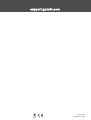 16
16
Garmin Approach G80 Handleiding
- Type
- Handleiding
- Deze handleiding is ook geschikt voor
Gerelateerde artikelen
-
Garmin Approach® G8 Handleiding
-
Garmin Approach® S60 Handleiding
-
Garmin Approach S62 Bundle de handleiding
-
Garmin Approach® S6 Handleiding
-
Garmin Approach Z80 de handleiding
-
Garmin Approach® Z80 Handleiding
-
Garmin Approach G30 Handleiding
-
Garmin Approach® G7 Handleiding
-
Garmin Approach S3 - GPS horloge Golf Handleiding
-
Garmin Approach® S5 Handleiding